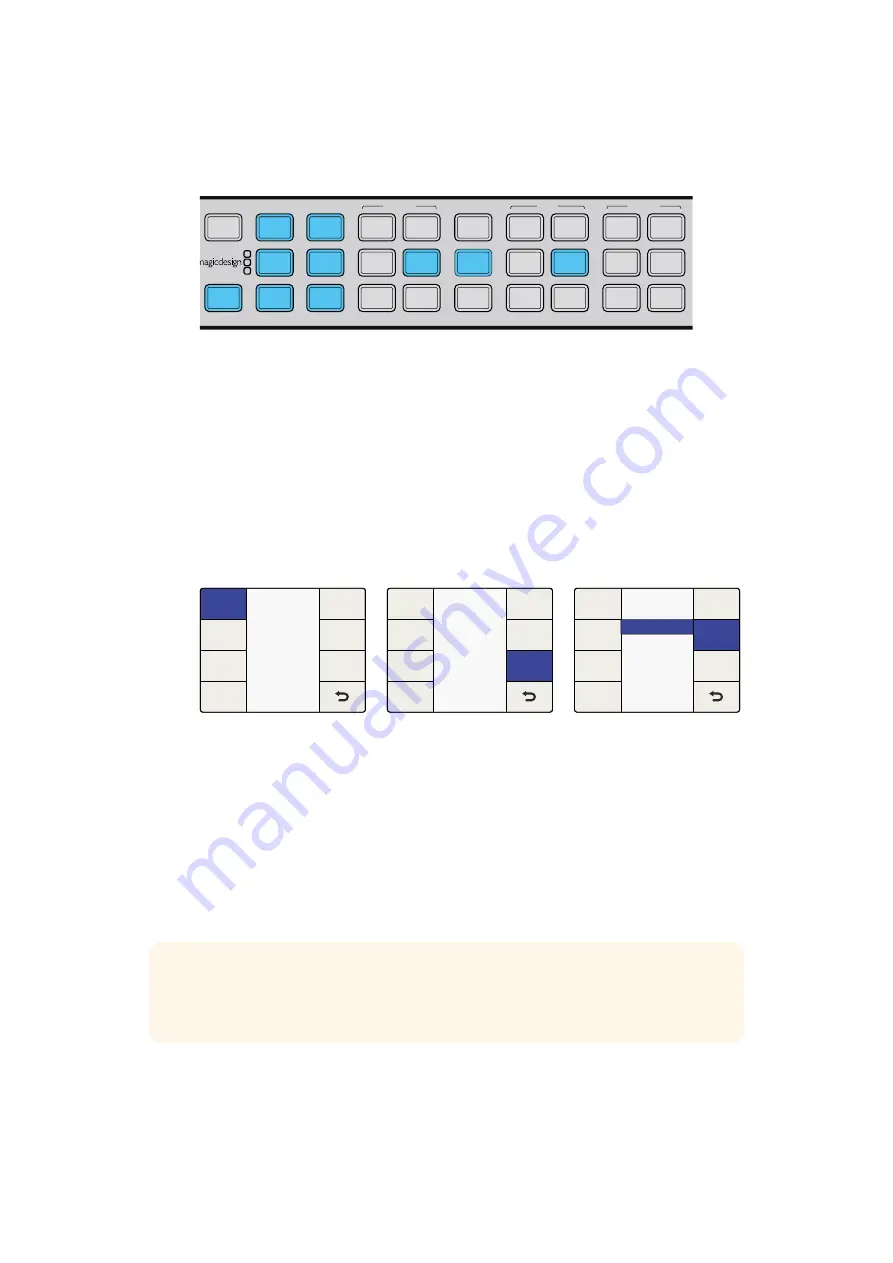
3
Sélectionnez
Change
à l'aide des boutons de menu multifonctions. La sortie vidéo s'affiche
sur l'écran LCD et est envoyée à tous les connecteurs de sortie. Les boutons s'allument en
bleu pour confirmer vos paramètres.
Appuyez sur le bouton
Out
pour sélectionner les paramètres de la sortie.
Dans l'illustration ci-dessus, la sortie est réglée sur 1080i50.
Régler le paramètre FRC Aperture
Lorsque vous convertissez des fréquences d'images, vous devrez régler le paramètre FRC Aperture
de manière appropriée. Choisissez un paramètre entre 0 (Drama) et 3 (Sport) en fonction du
mouvement de votre vidéo. Vous pouvez modifier ce paramètre à l'aide des boutons de menu
multifonctions et de la molette.
1
Appuyez sur le bouton
Home
.
2
Sélectionnez Video>Advanced>FRC Aperture à l'aide des boutons de menu multifonctions.
3
Sélectionnez le paramètre le plus approprié pour votre projet à l'aide de la molette.
Configurer le format de l'image
Lorsque vous effectuez des up/down/cross-conversions entre les formats HD et Ultra HD, le format
d'image 16:9 est conservé et aucun bouton de format d'image ne s'allume. Cependant, si vous
souhaitez effectuer des réglages manuellement pendant la conversion d'un même format, la
fonction
ADJ
permettant de régler le format de l'image est toujours disponible.
Lors de la conversion d’un format à un autre, par exemple de la SD à la HD, les autres réglages de
format de l'image sont également disponibles. Le processeur Teranex est maintenant prêt à
convertir la vidéo 1080i59.94 en 1080i50.
IN
OUT
FORMAT
486
720
2K
1080
576
1080
FRAME
P
I
PSF
MENU
HOME
MENU
1
MENU
2
REM
LOCK
PANEL
LOCK
RATE
23.98
25
29.97
30
24
50
59.94
60
VIDEO
GAIN
SAT
R-Y
B-Y
BLK
HUE
SHARP
PRESETS
AUDIO STATUS
SYSTEM STATUS
1
3
5
2
4
6
ANAM
LBOX
PBOX
ASPECT
SMART
14:9
CCUT
ZOOM
ADJ
SDI
VIDEO
HDMI
ANLG
AUDIO
EMBED
AES
ANLG
3 (Sport)
2
1
0 (Drama)
FRC Aperture
FRC
Aperture
Source
Type
Scene
Detect
Clean
Cadence
Menu Advanced>FRC Aperture
Audio
System
Setup
Ancillary
Data
Noise
Reduction
Video
Main Menu
Main Menu>Video
Video
Advanced
Proc
Amp
Test
Patterns
Aspect
Setup
Clip
Color
Video>Menu Advanced
CONSEIL
Pour plus d'informations sur les conversions de format d'image, consultez
les sections « Menu Aspect » à la page 277 et « Conversion du format de l’image » à la
page 265.
273
273
Workflow de conversion
Summary of Contents for Teranex 2D Processor
Page 123: ...2017 6 Teranex Processors...
Page 244: ...Manuel d utilisation et d installation Teranex Processors Juin 2017 Fran ais...
Page 365: ...Installations und Bedienungsanleitung Teranex Processors Juni 2017 Deutsch...
Page 486: ...Manual de instalaci n y funcionamiento Procesadores Teranex Espa ol Junio 2017...
Page 607: ...Teranex 2017 6...
Page 608: ...Blackmagic Design Teranex Teranex SDI HDMI Teranex SIMD Teranex Grant Petty Blackmagic Design...
Page 626: ...Configure Teranex IP Teranex Name Teranex Setup Teranex 1 626 626...
Page 684: ...1 DaVinci Resolve GPU Teranex DaVinci Resolve 2 Teranex 3 4 5 GPU Teranex 1 2 3 Stop 684 684...
Page 728: ...Teranex Processor 2017 6...
Page 729: ...Blackmagic Design Teranex Teranex SDI HDMI Teranex SIMD Teranex Teranex Blackmagic Design CEO...
Page 747: ...Configure Teranex IP Teranex Teranex Name Teranex Setup Teranex 1 1 747 747...
Page 849: ...Teranex 2017...
Page 850: ...Teranex SDI HDMI Teranex SIMD Teranex Grant Petty Blackmagic Design...
Page 868: ...Configure IP Teranex Name Teranex Setup 868 868...
Page 939: ...0 10 1023 10 Blk Gain Teranex dBFS VU dBFS VU VU 0 0 939 939 Blackmagic UltraScope...
















































